快速查看Windows10 WiFi密码的最佳方法 Windows10 WiFi密码快速查看方法
更新时间:2024-04-08 11:14:07作者:yang
在日常生活中,我们经常会连接到各种无线网络,但有时候我们可能会忘记某些网络的密码,在Windows 10操作系统中,快速查看WiFi密码的方法可以帮助我们轻松找回这些密码。有了这个方法,我们就可以方便地连接到我们以前连接过的网络,避免了重复输入密码的烦恼。接下来我们将介绍Windows 10中最佳的WiFi密码快速查看方法。
具体操作方法如下:
1、在Windows 10桌面最左下角的“开始”图标上右键,在弹出的菜单中点击打开“网络连接”;
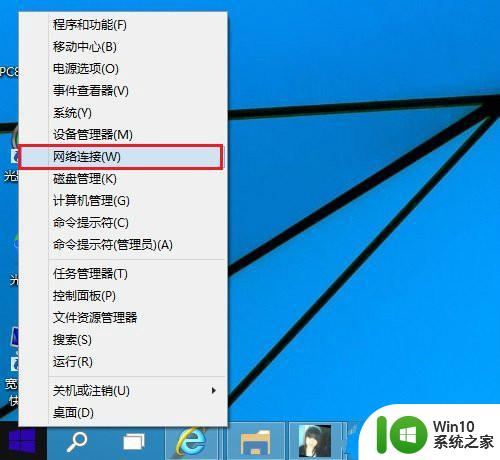
2、在打开的网络连接设置中,双击已经连接的“无线网络名称”;
3、在弹出WLAN状态对话框,点击“无线属性”;
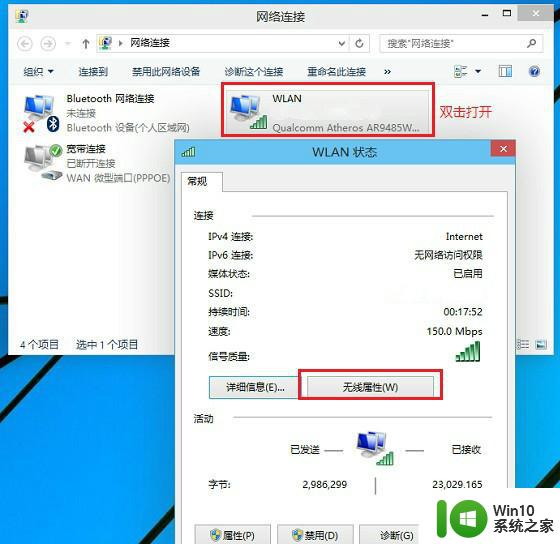
4、在无线网络属性窗口,点击勾选“显示字符”,在网络安全密匙后面就会显示出无线WiFi密码了。
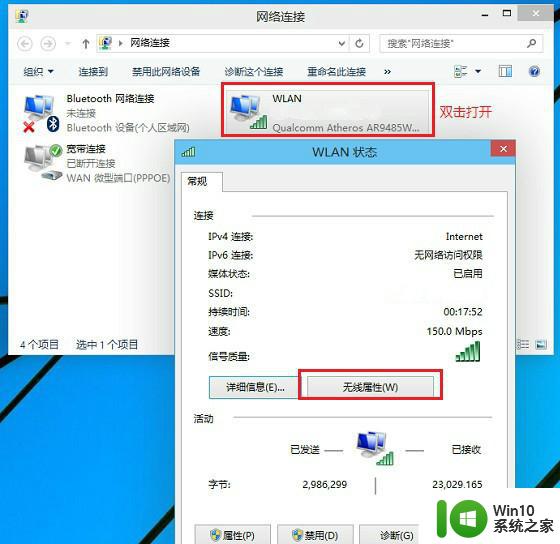
以上就是快速查看Windows10 WiFi密码的最佳方法的全部内容,有遇到这种情况的用户可以按照小编的方法来进行解决,希望能够帮助到大家。
快速查看Windows10 WiFi密码的最佳方法 Windows10 WiFi密码快速查看方法相关教程
- win10查看wifi密码的方法 win10如何查看连接的wifi密码
- win10系统查看和修改wifi密码的最佳方法 win10系统如何查看wifi密码
- win10电脑查看激活密码的快捷方法 win10电脑激活密码查看方法
- win10如何查看wifi密码 win10查看wifi密码的方法
- win10查看wifi密码的方法 win10怎么查看已连接wifi的密码
- win10查看用户名和密码的方法 win10如何查看账户名称和密码
- win10笔记本wifi密码查看方法 win10笔记本wifi密码查看步骤
- 电脑win10怎么查看wifi密码 查看电脑wifi密码win10方法
- win10查看凭据密码的方法 win10怎么看网络凭据密码
- win10查看已连接wifi密码的方法 win10怎么查wifi密码
- 快速查看Win10系统WiFi密码的技巧 Win10系统WiFi密码忘记了怎么办
- win10查看已经连接wifi密码的方法 win10已连接wifi怎么看密码
- 蜘蛛侠:暗影之网win10无法运行解决方法 蜘蛛侠暗影之网win10闪退解决方法
- win10玩只狼:影逝二度游戏卡顿什么原因 win10玩只狼:影逝二度游戏卡顿的处理方法 win10只狼影逝二度游戏卡顿解决方法
- 《极品飞车13:变速》win10无法启动解决方法 极品飞车13变速win10闪退解决方法
- win10桌面图标设置没有权限访问如何处理 Win10桌面图标权限访问被拒绝怎么办
win10系统教程推荐
- 1 蜘蛛侠:暗影之网win10无法运行解决方法 蜘蛛侠暗影之网win10闪退解决方法
- 2 win10桌面图标设置没有权限访问如何处理 Win10桌面图标权限访问被拒绝怎么办
- 3 win10关闭个人信息收集的最佳方法 如何在win10中关闭个人信息收集
- 4 英雄联盟win10无法初始化图像设备怎么办 英雄联盟win10启动黑屏怎么解决
- 5 win10需要来自system权限才能删除解决方法 Win10删除文件需要管理员权限解决方法
- 6 win10电脑查看激活密码的快捷方法 win10电脑激活密码查看方法
- 7 win10平板模式怎么切换电脑模式快捷键 win10平板模式如何切换至电脑模式
- 8 win10 usb无法识别鼠标无法操作如何修复 Win10 USB接口无法识别鼠标怎么办
- 9 笔记本电脑win10更新后开机黑屏很久才有画面如何修复 win10更新后笔记本电脑开机黑屏怎么办
- 10 电脑w10设备管理器里没有蓝牙怎么办 电脑w10蓝牙设备管理器找不到
win10系统推荐
- 1 番茄家园ghost win10 32位旗舰破解版v2023.12
- 2 索尼笔记本ghost win10 64位原版正式版v2023.12
- 3 系统之家ghost win10 64位u盘家庭版v2023.12
- 4 电脑公司ghost win10 64位官方破解版v2023.12
- 5 系统之家windows10 64位原版安装版v2023.12
- 6 深度技术ghost win10 64位极速稳定版v2023.12
- 7 雨林木风ghost win10 64位专业旗舰版v2023.12
- 8 电脑公司ghost win10 32位正式装机版v2023.12
- 9 系统之家ghost win10 64位专业版原版下载v2023.12
- 10 深度技术ghost win10 32位最新旗舰版v2023.11